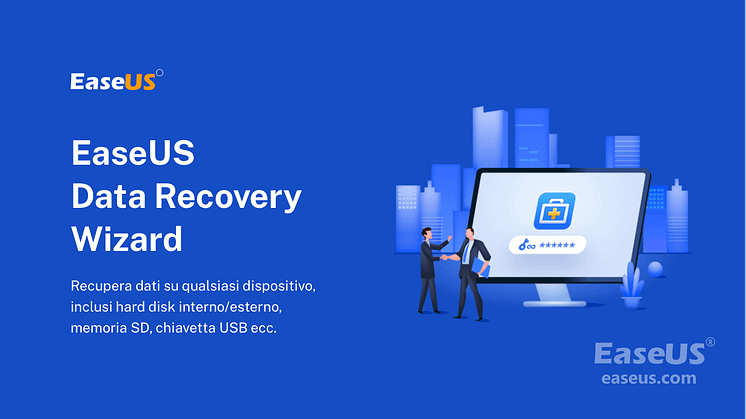
Post -
Come recuperare file persi durante lo spostameto (copia/taglia + incolla)
“Un ora fa, ho perso tanti file quando li spostavo dalla mia scheda di memoria al computer. Quando avevo appena tagliato i file, il mio computer ha arrestato improvvisamente. Dopo il riavvio, non potevo trovare questi file né sulla scheda di memoria, né sul computer o nel cestino. Avete qualche idea che mi può aiutare di recuperare i miei file importanti in Windows 10?”
LE SOLUZIONI PER RECUPERARE FILE PERSI:
- Metodo 1. Annulla lo spostamento con Ctrl + Z
- Metodo 2. Ripristina file persi con il software
File persi durante il trasferimento
Il trasferimento di dati da uno dispositivo ad un altro, o da una cartella a un’altra è un’operazione commune. Copia & Incolla (Ctrl + C e Ctrl + V), e Taglia & Incolla (Ctrl + X e Ctrl + V) sono due metodi usati sempre per il lavoro. Alcuni utenti piace anche spostare direttamente i file a una posizione indicata.
Ecco alcune cause tipiche che possono interrompere il trasferimento e causare la perdita di dati.
- Un improvviso blackout
- Un arresto anomalo del sistema
- Una rimozione improvvisa di un dispositivo di archiviazione rimovibile
- Viene visualizzata una finestra allarmante con un messaggio di errore
È possibile recuperare file persi durante lo spostamento?
Ogni volta che si perdono file in taglia e incolla o copia e incolla durante il trasferimento di file, è possibile recuperare facilmente i file spostati con i metodi forniti di seguito.
Metodo 1. Annulla il trasferimento di file con Ctrl + Z
Questo metodo funziona solo quando si interrompe il processo di trasferimento dai fattori esterni e il computer non si spegne.
- Chiudi l'interruzione e annulla lo spostamento dei file premendo i tasti Ctrl + Z.
- Controlla se ci siano tutti i tuoi file nella posizione originale.
Se questo metodo non funziona per te, non preoccuparti. Il software di recupero dati professionale – EaseUS Data Recovery Wizard può aiutarti facilmente. Continua la lettura.
Metodo 2. Recupera file persi durante il trasferimento con il software di recupero dati
Se vuoi sapere come recuperare i file tagliati o come recuperare i file persi a causa di eliminazione incurante, formattazione del disco rigido, attacco di virus o partizione persa/RAW, puoi utilizzare il software di recupero dati sviluppato da EaseUS per risolvere il problema. Con questo strumento, puoi ripristinare oltre 200 tipi di file con tanta facilità, inclusi file foto, audio, video, documenti, e-mail ecc..
Ora scarica questo software di recupero file e segui la guida dettagliata per recuperare i file spostati in tre passaggi.
Clicca sul pulsante sotto per visualizzare la guida completa:

Related links
- Strumento per recuperare file persi dopo lo spostamento
- Recupera file persi con Taglia e Incolla
- Impossibile aprire il file perchè ha estensione o formato non valido
- Risolto: file non visualizzati nel disco rigido
- [Risolto] Disco sconosciuto non inizializzato in Windows 10/8/7/2008, Come riparare?
- Recuperare documento Word cancellato Windows 10/11 in 4 modi
